word文档保存了找不到了怎么办 word文档保存后丢失了怎么办
更新时间:2024-02-14 18:02:53作者:xiaoliu
在我们日常的工作和学习中,Word文档是我们最常使用的文件格式之一,有时候我们可能会遇到这样的情况:我们刚刚保存好的Word文档竟然找不到了!这让人感到非常困扰和焦急。当我们的Word文档保存后丢失了,应该如何处理呢?针对这个问题,本文将为大家介绍一些解决方法,帮助我们尽快找回丢失的Word文档,避免数据丢失带来的麻烦和损失。
操作方法:
1.打开Word文档软件,与文档有关的设置都可以直接点击【文件】选项。
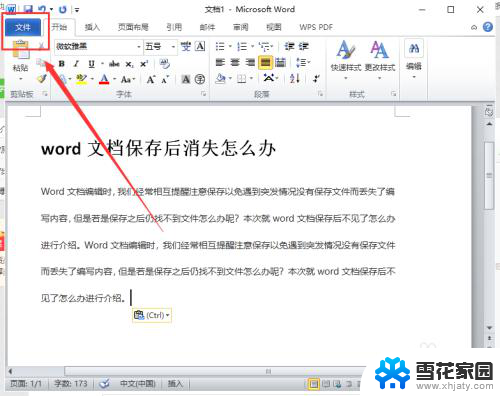
2.跳转至文件设置页面,在下方的设置选项中。点击【最近所用文件】对近来使用的文档进行查询。
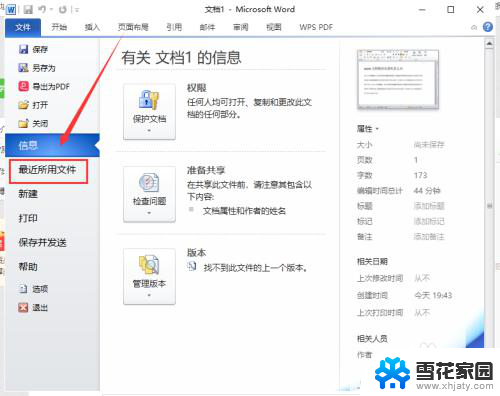
3.在右边的两个选项中就最近使用的文档和最近使用的文件夹两个区域寻找之前保存的文件。
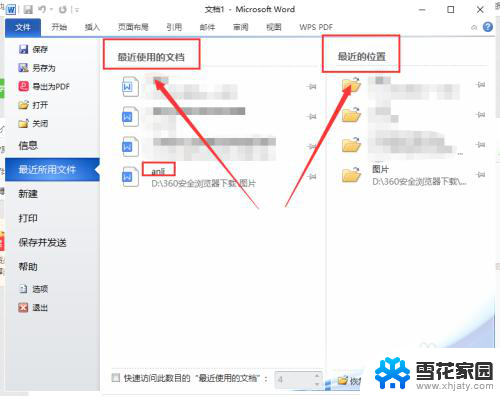
以上就是word文档保存了找不到了怎么办的全部内容,还有不懂得用户就可以根据小编的方法来操作吧,希望能够帮助到大家。
word文档保存了找不到了怎么办 word文档保存后丢失了怎么办相关教程
-
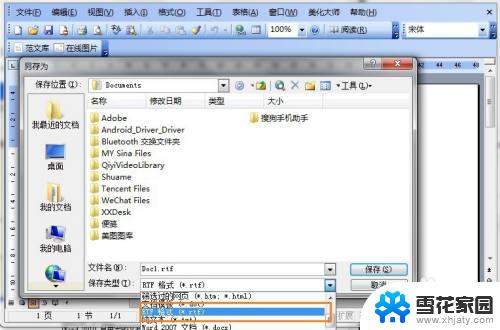 文档保存后再打开乱码了 Word文档打开乱码怎么办
文档保存后再打开乱码了 Word文档打开乱码怎么办2023-10-13
-
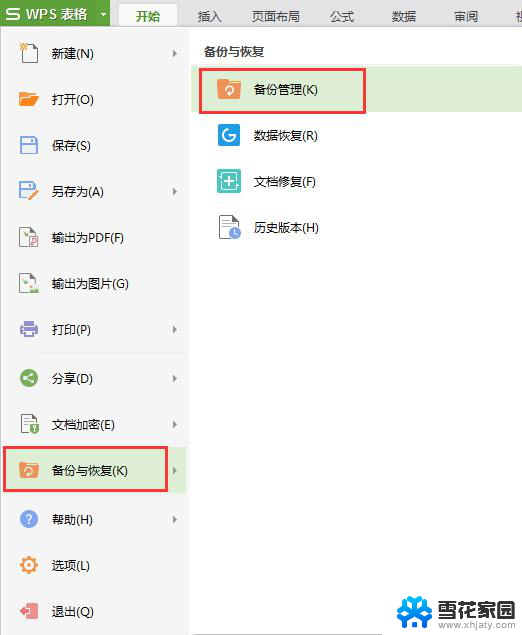 wps忘记保存了改怎么办 wps忘记保存了文件丢失怎么办
wps忘记保存了改怎么办 wps忘记保存了文件丢失怎么办2024-04-28
-
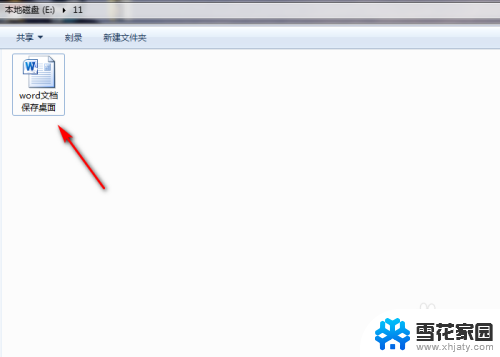 做好的word文档怎么保存到桌面 word文档保存到桌面步骤
做好的word文档怎么保存到桌面 word文档保存到桌面步骤2024-05-10
-
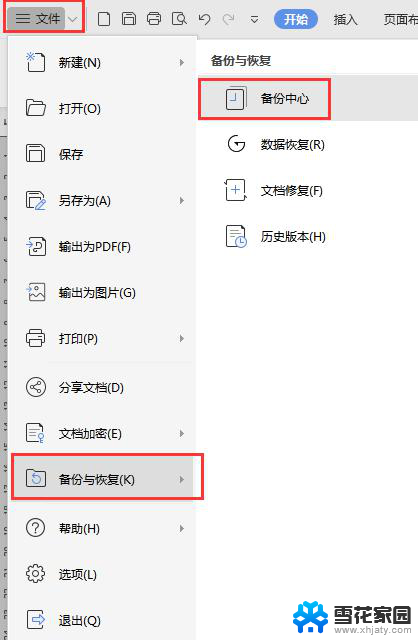 wps文档修改后保存时按了否可以找回吗 wps文档修改后保存时按了否怎么找回
wps文档修改后保存时按了否可以找回吗 wps文档修改后保存时按了否怎么找回2024-04-28
- 电脑word文档保存到哪里去了 word文件默认存储位置
- wps问下 exc表格保存后插页丢失了 怎么找回啊 wps表格保存后插入的页码丢失了怎么找回
- wps文档没保存后怎么找回 wps文档未保存后怎么找回
- wps怎么把word的文档保存到文件夹 wps的保存功能如何将word文档存放到文件夹
- word文档怎么放到桌面上 word文档保存到桌面的具体步骤
- wps昨天输入的文档按正常保存步骤保存为什么今天找不到 wps文档保存后找不到
- 电脑微信设置文件保存位置 微信电脑版文件保存位置设置方法
- 增值税开票软件怎么改开票人 增值税开票系统开票人修改方法
- 网格对齐选项怎么取消 网格对齐选项在哪里取消
- 电脑桌面声音的图标没了 怎么办 电脑音量调节器不见了怎么办
- 键盘中win是那个键 电脑键盘win键在哪个位置
- 电脑如何连接隐藏的wifi网络 电脑如何连接隐藏的无线WiFi信号
电脑教程推荐